Bạn đang xem tài liệu về Apigee Edge.
Chuyển đến
Tài liệu về Apigee X. thông tin
Khi phát triển proxy API, bạn có thể thêm tính năng hỗ trợ cho một tiện ích bằng cách thêm Chính sách chú thích tiện ích cho proxy. (Nếu bạn muốn được trợ giúp tạo một proxy đơn giản, hãy xem Tạo proxy đầu tiên của bạn.)
Khi thêm tính năng hỗ trợ cho một tiện ích, bạn sẽ liên kết chính sách ExtensionAnnotation với một tiện ích đã định cấu hình. Các chế độ cài đặt của cấu hình tiện ích đó xác định cách tiện ích tương tác với tài nguyên phụ trợ mà nó đang kết nối. Chính tiện ích được định cấu hình đặc biệt này mà Chính sách ExtensionAnnotation tích hợp vào proxy API.
Cách thêm một tiện ích vào proxy API:
- Mở proxy API trong bảng điều khiển Apigee Edge, ở chế độ xem Develop (Phát triển).
Mặc dù bạn phải là quản trị viên của tổ chức thì mới có thể tạo tiện ích, bất kỳ vai trò nào của người dùng đều có thể thêm tiện ích này vào proxy API.
- Trong ngăn Navigator (Trình điều hướng), hãy chọn PreFlow (PreFlow).
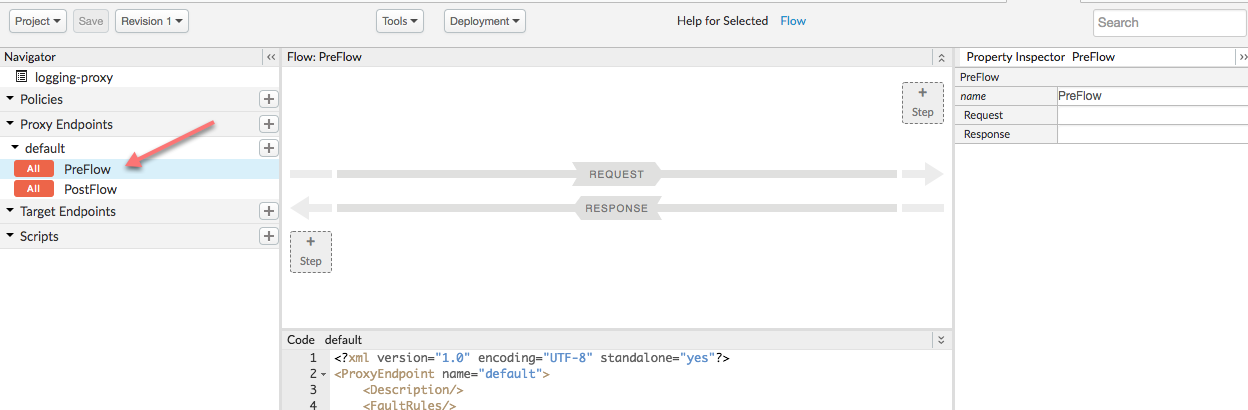
- Ở góc trên bên phải, hãy nhấp vào nút + Bước để thêm chính sách.
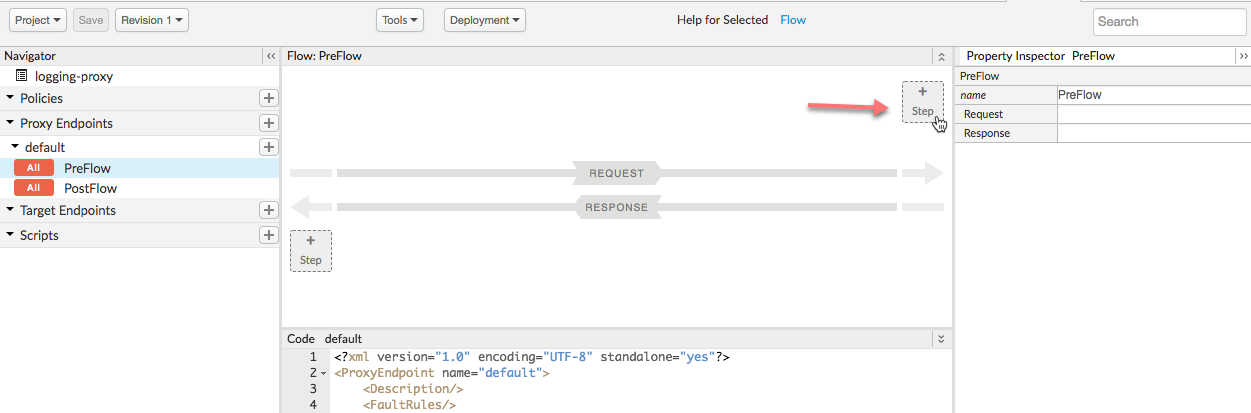
- Trong hộp thoại Thêm bước, trong danh sách chính sách ở phía bên trái, hãy nhấp vào
Chú thích phần mở rộng.
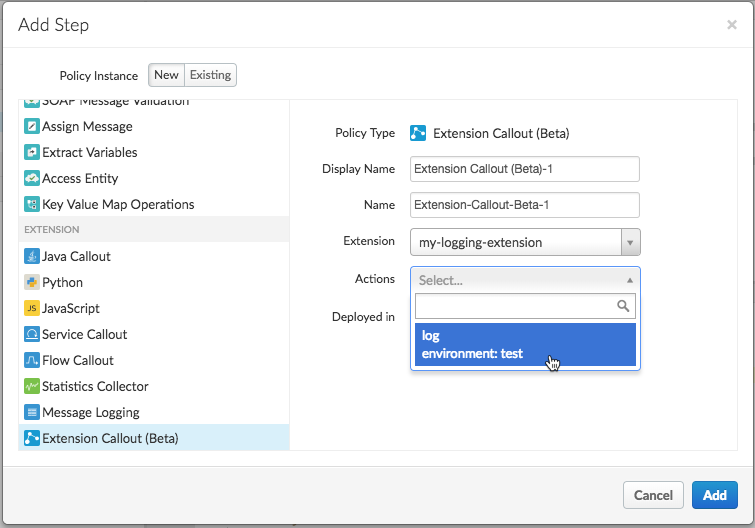
Nếu bạn không thấy chính sách ExtensionAnnotation trong danh sách, hãy đảm bảo bạn đang sử dụng giao diện người dùng Edge mới. Ngoài ra, các tiện ích của Apigee hiện được cung cấp cho Apigee Edge Cloud Chỉ dành cho khách hàng doanh nghiệp.
- Trong ngăn bên phải, hãy chọn các chế độ để định cấu hình chính sách:
Trường Mô tả Tên hiển thị Nhập tên hiển thị của chính sách. Tên Nhập tên để sử dụng cho chính sách theo phương thức lập trình. Tên này phải là duy nhất trong proxy. Đuôi mở rộng Chọn tiện ích bạn muốn sử dụng. Đây là tiện ích mà bạn đã định cấu hình trước đó. Thao tác Chọn "nhật ký" hành động. - Nhấp vào Thêm.
- Trong chế độ xem luồng, hãy nhấp vào chính sách để xem tệp XML cấu hình của chính sách.
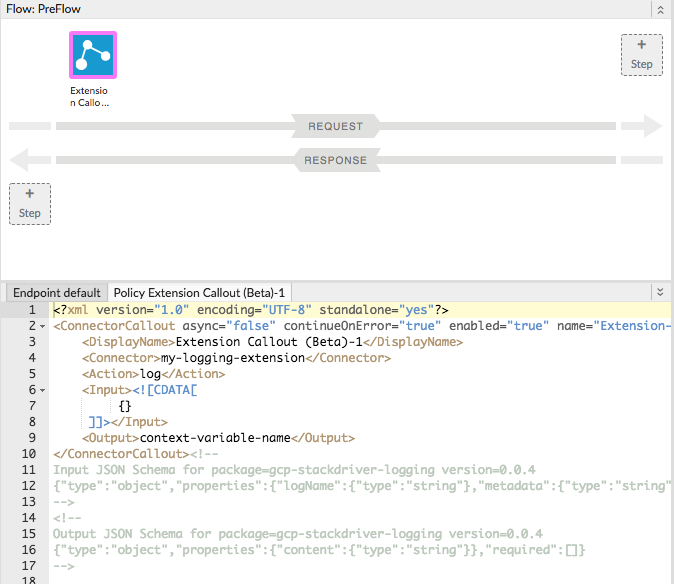
Khi thêm phần mở rộng này, bạn sẽ nhận được tệp XML chính sách mẫu. Xin lưu ý rằng trong đó có giản đồ mô tả cách định cấu hình cấu hình của phần tử
<Input>. (Bạn có thể bỏ qua Giản đồ phần tử<Output>-- không có nội dung phản hồi nào được tiện ích mở rộng "nhật ký" action.) - Hãy chỉnh sửa tệp XML chính sách để có dạng như sau:
<?xml version="1.0" encoding="UTF-8" standalone="yes"?> <ConnectorCallout async="false" continueOnError="true" enabled="true" name="Extension-Callout-Beta-1"> <DisplayName>Logging Extension</DisplayName> <Connector>my-logging-extension</Connector> <Action>log</Action> <Input>{ "logName": "example-log", "metadata": { "resource": { "type": "global", "labels": { "project_id": "my-gcp-project" } } }, "message": "This is a test" }</Input> </ConnectorCallout><!-- Input JSON Schema for package=gcp-stackdriver-logging version=0.0.4 {"type":"object","properties":{"logName":{"type":"string"},"metadata":{"type":"string"},"message":{"type":"string"}},"required":["logName","message"]} --> <!-- Output JSON Schema for package=gcp-stackdriver-logging version=0.0.4 {"type":"object","properties":{"content":{"type":"string"}},"required":[]} -->
Ở đây,
<Input>xác định những nội dung sau:logNamelà tên của nhật ký cần ghi vào. Nếu đoạn mã này không tồn tại, sự kiện sẽ do tiện ích tạo.metadatachỉ định thông tin bạn có thể sử dụng để duyệt tìm nhật ký trong bảng điều khiển Stackdriver.messagechỉ đơn giản là thông điệp nhật ký bạn muốn ghi.
- Nhấp vào nút Lưu.

